Du kauftest die besten Redner Geld kann man kaufen – schon wieder. Jetzt liegt ein altes Paar im Haus herum, das nicht sinnvoll genutzt wird. Warum bringen Sie sie nicht in die Zukunft, indem Sie AirPlay-Audio mit einem Apple Airport Express hinzufügen? Der AirPlay-Standard von Apple wurde 2004 erstmals als AirTunes veröffentlicht und ermöglicht es Geräten mit MacOS, iOS, iPadOS, WatchOS oder tvOS, Musik sofort zu streamen, ohne dass Kabel oder Leitungen erforderlich sind.
Inhalt
- Was ist ein Apple AirPort Express?
- Welche Art von Lautsprechern benötige ich?
- So fügen Sie AirPlay zu Ihren Lautsprechern hinzu
- Audiowiedergabe über Ihre AirPlay-Lautsprecher
- Behebung potenzieller Probleme
Wir zeigen Ihnen, wie Sie ein beliebiges Paar vorhandener Lautsprecher, die Sie besitzen, nehmen und einen Apple Airport Express einrichten können Sie können mit dem Streamen Ihrer Lieblingsmusik beginnen und verwandeln so Standardlautsprecher im Handumdrehen in moderne Smart-Lautsprecher. Also, worauf wartest Du? Lasst uns ein paar Songs streamen.
Empfohlene Videos
Was ist ein Apple AirPort Express?

Die AirPort-Reihe war eine Reihe von WLAN-Routern, die Apple zwischen 1999 und 2018 auf den Markt brachte. Im Jahr 2004 stellte Steve Jobs den AirPort Express vor, ein kleines Gerät, das als drahtloser Netzwerk-Switch und Zugangspunkt sowie als USB-Druckserver und Streaming-Audio-Empfänger fungieren konnte. Während Apple es seitdem getan hat hat seine AirPort-Produkte eingestellt, einschließlich Express, können für wenig Geld problemlos online gefunden werden.
Verwandt
- LG bringt Apple TV, Apple Music und AirPlay auf webOS Hub-basierte Fernseher
- So bestellen Sie die neuen Apple AirPods Pro 2 vor
- Chromecast vs. Apple AirPlay 2
Besonderes Augenmerk legen wir auf den AirPort Express (zweite Generation), da dieser zu jedem bestehenden Paar hinzugefügt werden kann Dank der Unterstützung für 802.11n Wi-Fi können Sie Ihre Lautsprecher problemlos nutzen und einen hochauflösenden Audiostream drahtlos übertragen Standard. Möglicherweise haben Sie auch mit dem früheren AirPort Express-Modell (erste Generation) Erfolg, aber aufgrund der höheren Geschwindigkeit der zweiten Generation bleibt es der Schwerpunkt dieses Leitfadens.
Sie können eine erwerben Apple AirPort Express auf Websites wie eBay.
Welche Art von Lautsprechern benötige ich?

Alle Lautsprecher mit einem 3,5-mm-Audiokabel sind für dieses Projekt geeignete Kandidaten. Wenn Ihre Lautsprecher andere Anschlüsse verwenden, beispielsweise rote und weiße Cinch-Kabel, benötigen Sie einen Adapter, da der AirPort Express eine 3,5-mm-Audiobuchse für die Ausgabe des empfangenen Audios verwendet. Wir empfehlen die Auswahl ein schönes Paar aktiver Regallautsprecher, wie etwa die R1280Ts von Edifier, wenn Sie auf der Suche nach einer brandneuen Option sind.
Beachten Sie die Größe Ihrer Lautsprecher und den Ort, an dem Sie sie platzieren möchten. Während beispielsweise ein Paar Regallautsprecher in Ihrer Küche großartig klingen könnten, fehlt Ihnen möglicherweise der Platz auf der Arbeitsfläche – oder der Wunsch, sie an der Wand zu montieren. Stellen Sie außerdem sicher, dass Sie über eine Steckdose in der Nähe verfügen, über die sowohl die Lautsprecher als auch der Apple AirPort Express mit Strom versorgt werden können.
So fügen Sie AirPlay zu Ihren Lautsprechern hinzu

Stellen Sie zunächst sicher, dass Sie über alles verfügen, was Sie zum Einrichten Ihrer Audio-Streaming-Ausrüstung benötigen. Zu diesen Anforderungen gehören ein Apple AirPort Express (vorzugsweise zweite Generation), ein Paar Lautsprecher mit einem 3,5-mm-Audiokabel (z. B. ein Paar aktiver Regal- oder PC-Lautsprecher) und ein iPhone oder iPad, um den AirPort Express-Einrichtungsprozess abzuschließen.
Einen AirPort Express auf die Werkseinstellungen zurücksetzen
Zunächst möchten wir sicherstellen, dass der AirPort Express, den Sie gekauft haben oder bereits zur Hand haben, zum ersten Mal eingerichtet werden kann. Deshalb führen wir einen Werksreset durch. Stellen Sie zunächst sicher, dass Ihr Express noch nicht an die Steckdose angeschlossen ist.
Schritt 1: Platzieren Sie Ihre Lautsprecher am gewünschten Ort und schließen Sie sie an die Steckdose an.
Schritt 2: Schnappen Sie sich Ihren AirPort Express und finden Sie einen guten Platz dafür. Lassen Sie es uns jetzt zurücksetzen.
Schritt 3: Halten Sie die Taste gedrückt Zurücksetzen Klicken Sie auf die Taste auf der Rückseite des AirPort Express. Für diesen Vorgang können Sie möglicherweise das Ende eines Stifts oder einer Büroklammer verwenden.
Schritt 4: Während Sie die Reset-Taste drücken, schließen Sie den AirPort Express an die Wand an.
Schritt 5: Halten Sie die Reset-Taste weiterhin gedrückt, bis das Licht an der Vorderseite des Geräts viermal grün blinkt, und lassen Sie sie dann los.
Schritt 6: Nach etwa 45 Sekunden hat sich das Gerät zurückgesetzt und ist zur Einrichtung bereit. Das Licht an der Vorderseite sollte zu diesem Zeitpunkt gelb blinken.
Schritt 7: Stecken Sie das Audiokabel Ihres Lautsprechers in die 3,5-mm-Audiobuchse auf der Rückseite des AirPort Express und fahren Sie mit dem nächsten Abschnitt dieser Anleitung fort, um alles zu konfigurieren.
Konfigurieren Sie Ihre Audioausrüstung
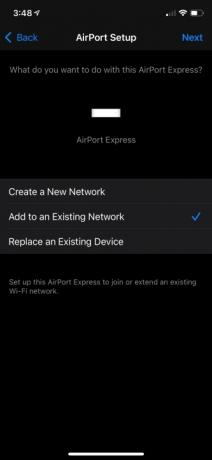
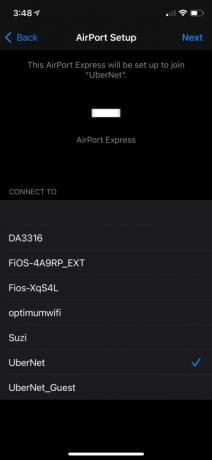
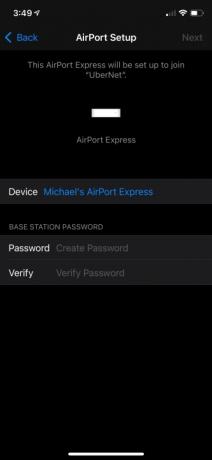
Als Nächstes richten wir den AirPort Express mit Ihrem vorhandenen WLAN-Netzwerk ein. Der Express kann in verschiedenen Konfigurationen eingerichtet werden, auch zur Erweiterung Ihres In diesem Leitfaden geht es nur um die Einrichtung des Express für den Empfang von AirPlay, da er bereits über ein bestehendes Netzwerk verfügt Sendungen.
Schritt 1: Gehen Sie auf einem iPad oder iPhone zu Einstellungen App.
Schritt 2: Klick auf das W-lan Möglichkeit.
Schritt 3: Bestätigen Sie, dass Sie mit Ihrem bestehenden Wi-Fi-Netzwerk verbunden sind. Dies wird durch ein Häkchen oben auf dem Bildschirm neben Ihrem Netzwerknamen angezeigt.
Schritt 4: Am unteren Rand des Bildschirms, unter dem Richten Sie eine neue AirPort-Basisstation ein Tippen Sie im Abschnitt auf den Namen Ihres AirPort Express.
Schritt 5: Warten Sie, bis sich Ihr AirPort Express vorbereitet hat, und wählen Sie dann aus AndereOptionen und tippen Sie auf Nächste.
Schritt 6: Wählen Zu einem vorhandenen Netzwerk hinzufügen, und tippen Sie dann auf Nächste.
Schritt 7: Wählen Sie Ihr bestehendes WLAN-Netzwerk aus und tippen Sie dann auf Nächste.
Schritt 8: Geben Sie Ihr WLAN-Passwort zweimal ein und tippen Sie dann auf Nächste.
Schritt 9: Warten Sie, bis der Einrichtungsvorgang abgeschlossen ist, und klicken Sie dann auf Erledigt.
Benennen Sie Ihren AirPort Express
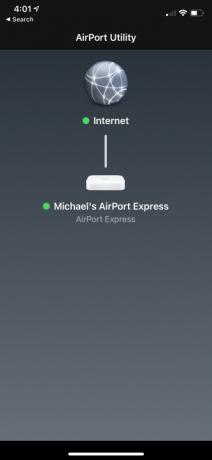
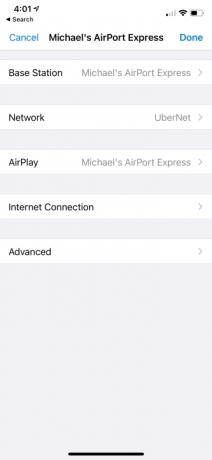
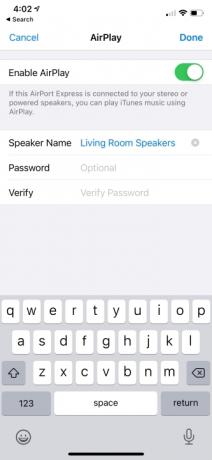
Wenn Sie auswählen, wo Sie den Ton von Ihrem Apple-Gerät übertragen möchten, möchten Sie wahrscheinlich nicht die generische Option AirPort Express auswählen. Ändern Sie stattdessen den Standort Ihrer Lautsprecher, z. B. Höhlenlautsprecher oder Schlafzimmerlautsprecher. Mit den folgenden Schritten können Sie die Darstellung Ihres Apple AirPort Express-Geräts für AirPlay-Audiostreaming umbenennen.
Schritt 1: Laden Sie die AirPort Utility-App aus dem App Store herunter.
Schritt 2: Öffnen Sie die Anwendung und klicken Sie auf Ihren AirPort Express.
Schritt 3: Tippen Sie auf Bearbeiten, dann ist die Luftspiel Möglichkeit.
Schritt 4: Geben Sie einen neuen Sprechernamen ein und wählen Sie dann Erledigt.
Schritt 5: Wählen Erledigt erneut und klicken Sie dann Aktualisieren.
Audiowiedergabe über Ihre AirPlay-Lautsprecher

Nachdem Sie Ihren AirPort Express nun eingerichtet und mit Ihren Lautsprechern verbunden haben, können Sie mit der Musikübertragung beginnen. Stellen Sie zunächst sicher, dass Ihre Lautsprecher eingeschaltet sind, und stellen Sie die Lautstärke auf einen mittleren Pegel ein. Bei Bedarf können Sie die Lautstärke der Lautsprecher später manuell ändern.
Um Audio über Ihre Lautsprecher abzuspielen, öffnen Sie auf Ihrem iPhone oder iPad KontrolleCenter, und halten Sie dann die Taste gedrückt JetztSpielen Widget, tippen Sie auf LuftspielAudio Symbol und wählen Sie Ihre neuen Lautsprecher aus. Eine ausführlichere Anleitung zur Verwendung von AirPlay auf iOS oder anderen Geräten wie AppleTV und MacOS finden Sie in unserem Vollständige Anleitung zur Verwendung von Apple AirPlay.
Behebung potenzieller Probleme

Haben Sie Schwierigkeiten, alles zum Laufen zu bringen? Hier sind einige der häufigsten Probleme, die beim Einrichten Ihres Apple AirPort Express als AirPlay-Audioempfänger auftreten können, und wie Sie diese beheben können.
Problem: Während der Einrichtung wird AirPort Express nicht zur Konfiguration angezeigt
Stellen Sie zunächst sicher, dass der AirPort Express angeschlossen ist und an der Vorderseite ein gelbes Licht blinkt. Versuchen Sie als Nächstes erneut, die Anweisungen zum Zurücksetzen auf die Werkseinstellungen wie bereitgestellt zu befolgen. Der Express wird nur dann zur Einrichtung angezeigt, wenn das Gerät noch nicht konfiguriert ist. Wenn das Gerät immer noch nicht angezeigt wird, stellen Sie sich näher an den AirPort Express und schalten Sie dann die WLAN-Einstellung Ihres iOS-Geräts aus und wieder ein.
Problem: AirPort Express wird bei der Auswahl eines AirPlay-Geräts nicht angezeigt
Stellen Sie sicher, dass der AirPort Express angeschlossen und vollständig konfiguriert ist. Bei einem angeschlossenen und betriebsbereiten Express leuchtet auf der Vorderseite ein grünes Licht auf. Stellen Sie außerdem sicher, dass Sie mit demselben Wi-Fi-Netzwerk wie der AirPort Express verbunden sind.
Problem: Über AirPlay-Lautsprecher kann keine Musik abgespielt werden
Stellen Sie sicher, dass Ihre Lautsprecher über ein 3,5-mm-Audiokabel mit Ihrem AirPort Express verbunden sind. Wenn die Leitung angeschlossen und die Lautsprecher eingeschaltet sind, versuchen Sie, die Lautstärke an den Lautsprechern selbst zu erhöhen. Stellen Sie abschließend sicher, dass die Lautsprecher ordnungsgemäß funktionieren. Sie können ein anderes Paar Audio-Lautsprecher verwenden, das Sie möglicherweise zum Testen des AirPort Express benötigen.
Empfehlungen der Redaktion
- Apple AirPlay 2: Die drahtlose Audio- und Video-Streaming-Technologie ausführlich erklärt
- Apple AirPods Max 2: Was wir wissen, was wir wollen und wie viel es kosten wird
- Apple-AirPods-Patent zeigt, wie sie Aktivitäten verfolgen können
- DTS Play-Fi möchte die Lautsprecherkabel in Ihrem 5.1-Heimkino-Setup eliminieren
- So koppeln Sie Apple AirPods mit einem Windows-PC




